Pagos Consolidados UTS
Este módulo es para el manejo y control de todas las declaraciones de importación que tienen levante durante el mes. Es especialmente útil para los clientes que son UTS (Usuario Aduanero con Trámite Simplificado) u OEA (Operador Económico Autorizado), quienes se benefician de un esquema tributario que les permite pagar los impuestos de sus importaciones nacionalizadas de un mes, los cinco (5) primeros días del mes siguiente.
Beneficios del módulo:
Tener centralizado todas las declaraciones de importación con levante en un solo lugar, indiferentemente de la cantidad de agencias de aduanas que se utilice para presentar ante la DIAN.
Resumen consolidado por administración por la cual se presentan las declaraciones.
Información verídica, ya que el sistema se conecta con siglo XXI para descargar la información. Esta sincronización, actualmente se hace así:
Todos los domingos 5 am, se actualizan las DIM con levante del mes en curso: esto con el fin que usted pueda tener un visual de cuantos impuestos se van generando en el mes y el área financiera pueda realizar las respectivas planeaciones para el mes siguiente.
El 1ro de cada mes, a las 3 am, se actualizan las DIM con levante del mes anterior: esto con el fin de confirmar definitivamente lo que se debe pagar por administración.
Poder generar los recibos de pago de manera masiva para cada administración, sin ingresar a Siglo XXI.
Generación de reportes detallados para cada una de las administraciones.
En este artículo aprenderás a:
Configurar las administraciones por las cuales se realizaran procesos de aduanas.
Parametrización de credenciales de usuario.
Como crear un proceso del pago UTS.
Como generar recibos de pagos del proceso UTS.
Generar un Excel con los detalles de las declaraciones que tuvieron levante.
Primeros pasos
Antes de comenzar a utilizar el módulo UTS para hacer pagos consolidados, debes seguir las siguientes instrucciones:
1. Configuración de administraciones
Informa a tu líder de Experiencia al Cliente, asignado por el equipo del LRP, sobre las administraciones que utilizas para nacionalizar. Asegúrate de reportar todas las que puedan aplicar y para las cuales tengas usuario y contraseña en Siglo XXI (Sistema de la DIAN en Colombia), esto se realiza por medio de la mesa de ayuda (Help Desk).
2. Parametrización de credenciales
Para que el módulo se pueda conectar con Siglo XXI y realice la consulta y descargue de la información, debes configurar el usuario y contraseña por cada administración siguiendo los siguientes pasos:
Ve a la ruta: Aduanas > Agilizador Pagos Consolidados > Credenciales Siglo XXI

Ingresa la información del formulario.
Haz clic en guardar.
Una vez configuradas, veras la información así:

La columna de pendiente sincronizar se muestra en rojo cuando aún LRP no ha se ha sincronizado con Siglo XXI y ha validado el usuario. Una vez este ok, mostrará esta columna en verde.
Si por algún motivo se modifica la contraseña, recuerde siempre ir a esta ruta y modificarla.
Campos del formulario de administración de usuarios
Empresa: razón social a la cual se realizará el pago.
Administración: administraciones previamente configuradas por tú líder de experiencia al cliente.
Usuario Siglo XXI: usuario que es asignado por la DIAN en el sistema Siglo XXI.
Contraseña Siglo XXI: es la contraseña asignada en el sistema Siglo XXI.
Responsable: usuario al que se le configura el usuario y la contraseña.
Credenciales activas: marca esta casilla si la credencial está activa; de este modo, el sistema sabrá cuáles utilizar.
Gestión de procesos del agilizador UTS
En esta sección verás una tabla con los procesos por administración, y podrás validar la cantidad de declaraciones por mes, el total de impuestos y realizar algunas acciones, veamos:
Los procesos se crean automáticamente luego de configurar las administraciones y credenciales de Siglo XXI, como te explicamos en este documento en los primeros pasos. Pero estos serán creados a partir del siguiente mes desde la configuración, aunque puedes crear un proceso que arranque en el mes actual como te explicamos en este enlace.
Primero veamos como consultar los procesos.
Consulta de procesos
Ve a Aduanas > Agilizador pagos consolidados > Procesos agilizador pagos consolidados.
En la tabla encontrarás los procesos por razón social, año, mes y administración; también el estado de agilizador de pagos consolidados, la cantidad de declaraciones, recibos y total de impuestos.

Acciones que puedes realizar
Notificar: este botón está en desarrollo, pero cuando esté funcional, podrás pedirle al sistema que, cuando un proceso cambie de estado, recibas una notificación si se realizó un cambio.
Nuevo: sirve para crear un proceso en el mes en curso, ve a Creación de un proceso.
Exportar: este botón generará un documento en Excel donde encontrarás un resumen de la cantidad de impuestos y declaraciones por cada administración.
Consultar: este botón permite filtrar de acuerdo a los campos seleccionados en el formulario encima de la tabla: estado procesos, mes, administración y año.
Creación de un proceso manual
Los procesos por administración se crean de forma automática a partir del siguiente mes en que se configuran dichas administraciones y credenciales en el sistema (ir a primeros pasos); en esta sección vamos a explicarte como crear un proceso en el mes en curso.
Ve a Aduanas > Agilizador pagos consolidados > Procesos agilizador pagos consolidados.
Haz clic en el botón nuevo.
Llena la información del formulario (administración y mes).

Haz clic en generar.
El sistema creará una sección “Declaraciones Importación” (ver siguiente imagen), aquí no debes realizar ninguna acción.
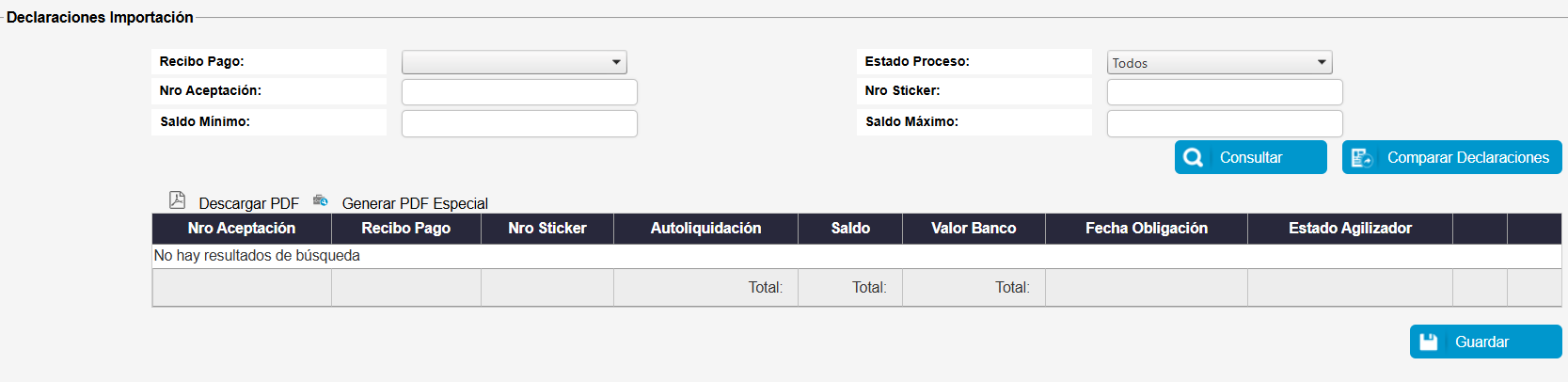
Haz clic en regresar.
Como iniciar el proceso de generación de recibos de pago:
Los recibos de pago son necesarios para pagar los impuestos en Siglo XXI, aquí te mostramos como:
Haz clic en Aduanas > Agilizador Pagos Consolidados > Procesos Agilizador de Pagos Consolidados en el menú principal.
Selecciona el mes al cual se le va a realizar el pago.
Haz clic en Consultar.
Haz clic en Editar a la administración donde se realizará el pago.
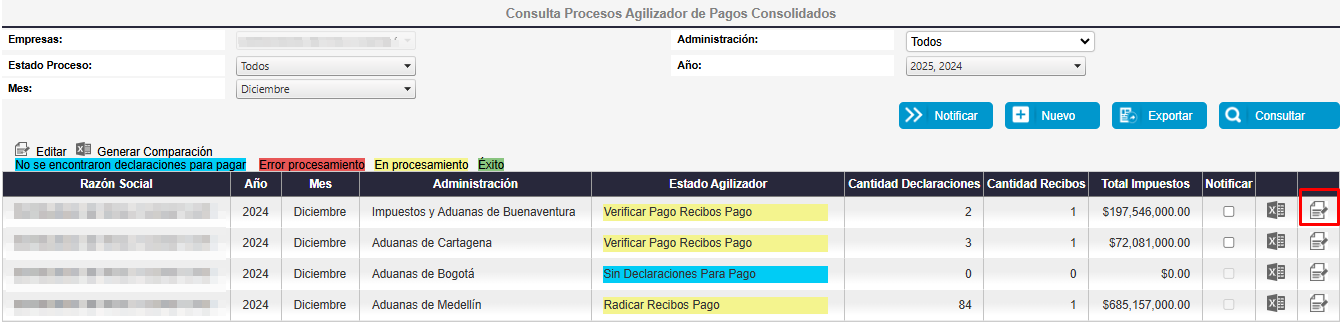
Al ingresar a la pestaña Editar, lo primero que debes realizar son los presupuestos (uno o varios).
Tener presente que la DIAN solo permite 500 declaraciones por pago.
En caso de aplicar todo el presupuesto, el sistema generará los recibos de pago de acuerdo al máximo de declaraciones que permite la DIAN por pago.
Ejemplo: si en la administración de Cartagena se generaron 1390 Declaraciones, el sistema generará 3 recibos de pagos, las dos primeras por 500 cada una y la tercera por 390.
Seleccione el tipo de pago a aplicar, si el pago se realizará por medios electrónicos o presentación en banco, selecciona “No Aplica” en Tipo Recibo Pago.
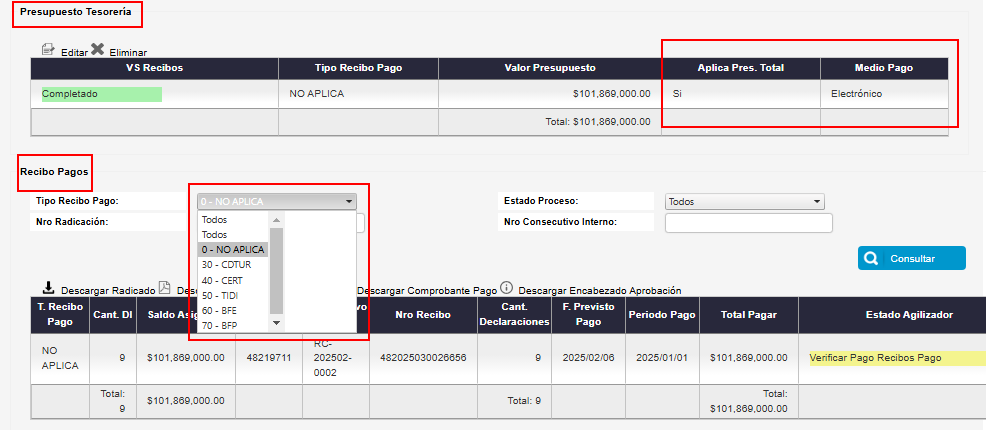
Haz clic en Guardar.
Haz clic en Generar recibos, y haz clic confirma haciendo clic en OK en la ventana de confirmación.
Luego, en la sección “Presupuesto tesorería” el sistema marcará “completado” el campo VS recibos, esto permite continuar con el pago.
Si quieres validar, en la parte inferior del módulo, se encuentra la sección “declaraciones de importación”, donde podrás verificar las que están asociadas al recibo de pago (Número de Aceptación y Número de recibo de pago).
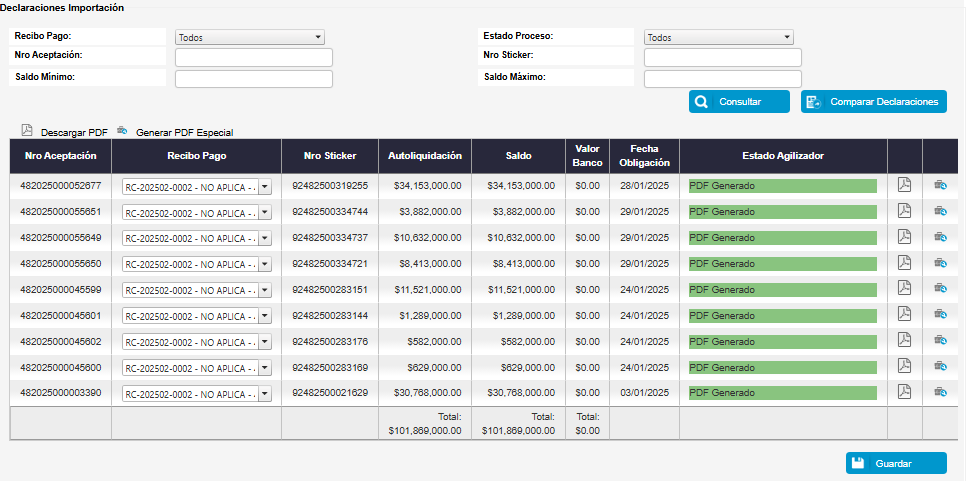
Haz clic en Siguiente (Se encuentra al inicio de todo el módulo) para iniciar el proceso de consulta con la DIAN. El estado cambiará a Aprobar recibo de pago
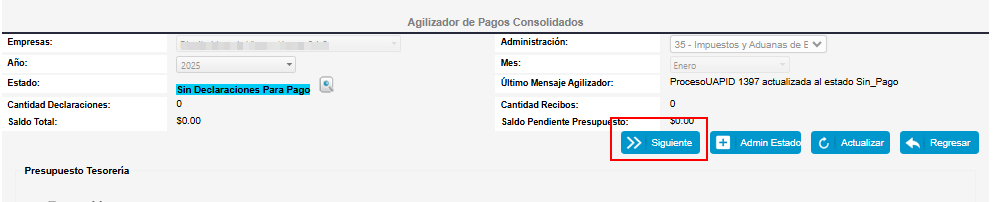
Haz clic en regresar para validar los estados y así saber cuando terminó el paso anterior. En algunos casos debes hacer clic en consultar para refrescar la página. Este proceso puede tomar varios minutos dependiendo de la cantidad de la información y la estabilidad del sistema de la DIAN.
El sistema mostrará el valor a pagar por cada recibo en la tabla de “recibos de pagos”.
Haz clic en Descargar Recibos, en la tabla. Por ahora solo puedes descargar uno por uno.
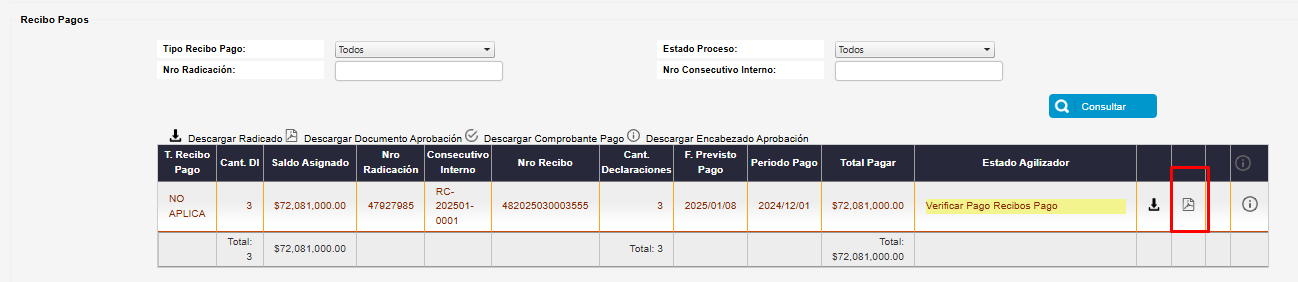
Ahora puedes realizar el pago con el número de formulario generado en el recibo. Por ejemplo, si seleccionaste “Tipo recibo pago” como “No aplica”, puedes hacerlo en la DIAN o en el banco.
Ejemplo Recibo
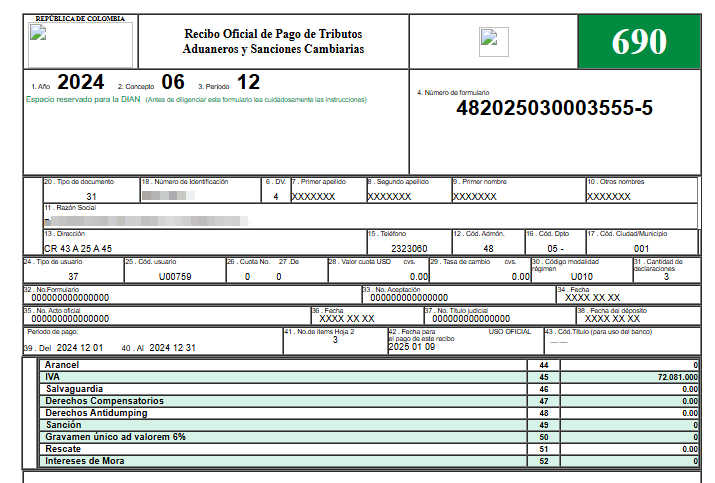
Generar Excel por Administración.
Puedes comparar la información generada en el sistema con la información en la DIAN descargando un archivo de Excel por administración, veamos:
En el menú principal haz clic en Aduanas > Agilizador Pagos Consolidados > Procesos Agilizador de Pagos Consolidados
Haz clic en “Generar comparación”, ve al icono
 .
.
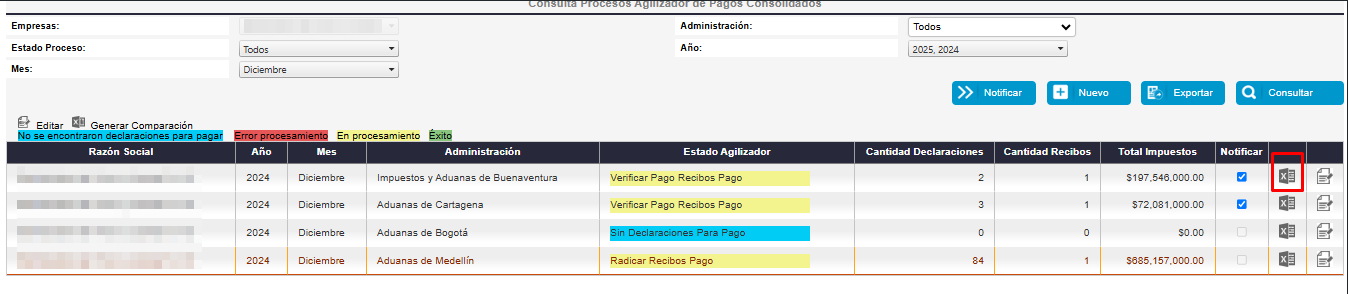
En la pestaña General del Excel, encontrarás información general de la administración consultada.
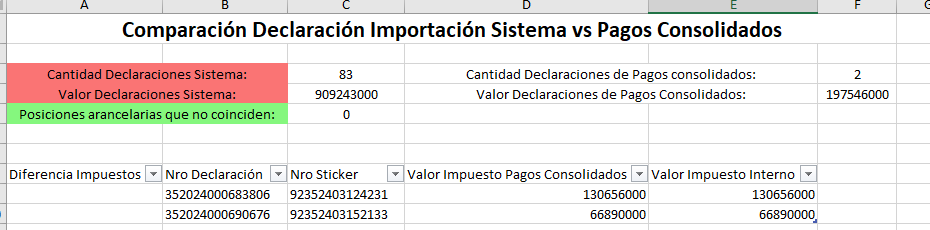
En la pestaña Detallado del Excel, encontrarás información del LRP contrastada con la información que se encuentra en la DIAN. Puedes validar por despacho la diferencia en impuestos, la agencia de aduanas, la posición arancelaria entre otros. Si el sistema no encuentra el número de aceptación en el LRP, igual la información se mostrará en el reporte.

